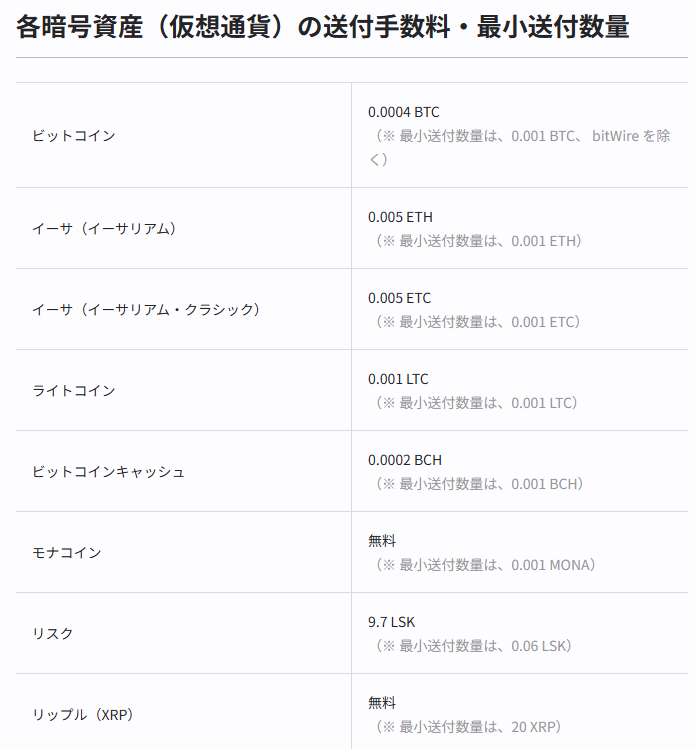ビットフライヤーからBybitへ送金する方法を残しておきます。
送金の流れです。
一度登録すると、2回目からは登録作業は不要になります。
ビットフライヤーにアカウントをお持ちでない方は、以下の招待URLから口座開設すると1,500円分のビットコインがもらえます。
Bybitにアカウントをお持ちでない方は、以下の招待URLから口座開設するとボーナスがもらえます。

手数料
送金する前に手数料を見ておきます。送付するコインによって手数料は異なり、一例を挙げると以下の表のようになっています。今回はビットコインを送付するので、送金手数料は0.0004BTCです。1BTC=1,500万円のレートと仮定すると6,000円となります。
出典: bitFlyer
送金の流れ
Bybitで仮想通貨の送金先アドレスを発行する
まず、送金先のアドレスを発行します。Bybitにログインして、右上Menuの「入金」をクリックします。

この画面で送付するコインを選択し、「確認しました。」をクリックすると送金先アドレスが表示されます。今回はビットコインを選択しています。
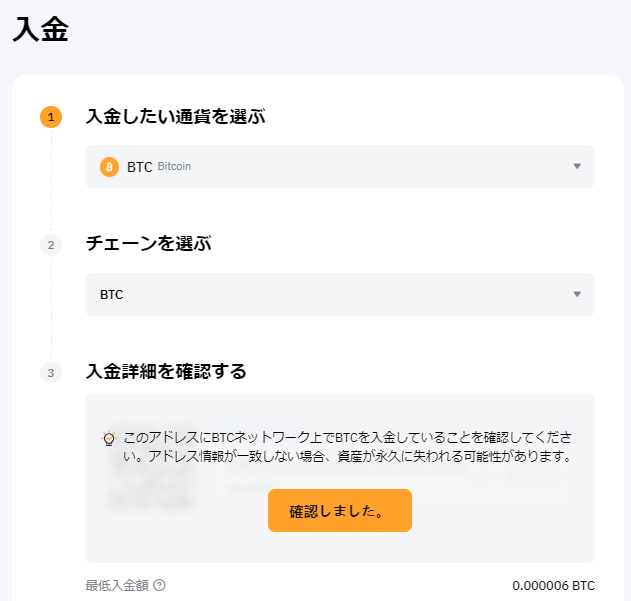
ビットフライヤーでBybitの送金先アドレスを登録する
Bybitの送金先アドレスを、ビットフライヤーに登録します。ビットフライヤーにログインして、左Menuの「入出金」をクリックします。
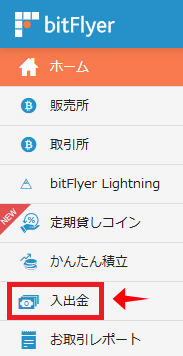
送付するコインを選択し、「送付」タブを選択し、「アドレスを登録する」をクリックします。
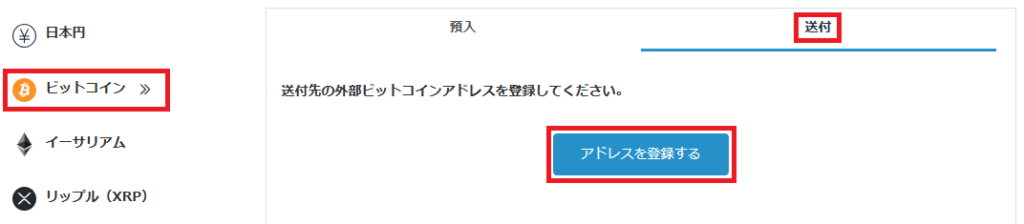
この画面になります。「ラベル」は送付先アドレスの名前みたいなものなので適当に付けます。今回はBybitのビットコインなので「bybit btc」としました。「ビットコインアドレス」にBybitで発行した送付先アドレスをコピペします。完了したら「次へ」をクリックします。
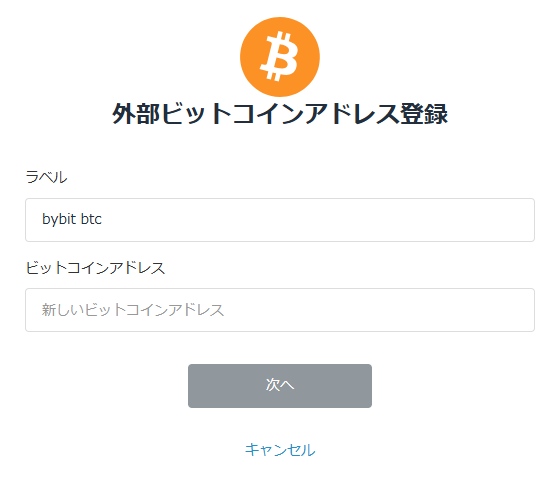
この画面になるので、必要な情報を入力して「追加する」をクリックすると完了です。
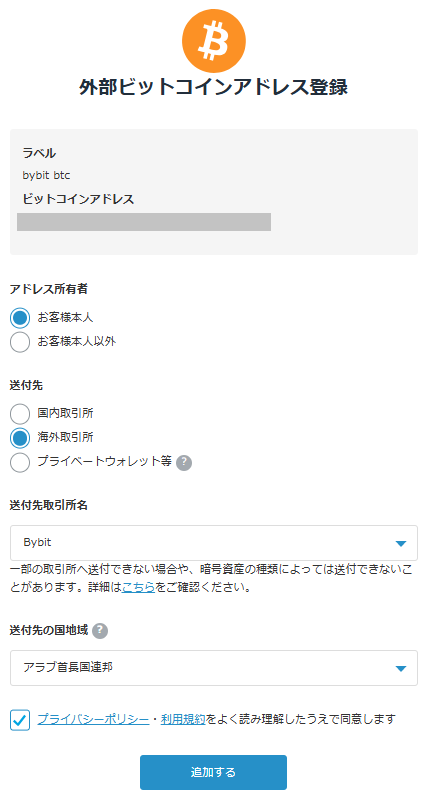
ビットフライヤーからBybitの送金先アドレスへ仮想通貨を送る
では、ビットコインを0.01BTCほどテスト送金してみます。ビットコインの最小送付数量は0.001BTCなので0.001BTCから送金できます。手数料は同じ0.0004BTCです。
登録した送付先アドレスのところをクリックします。
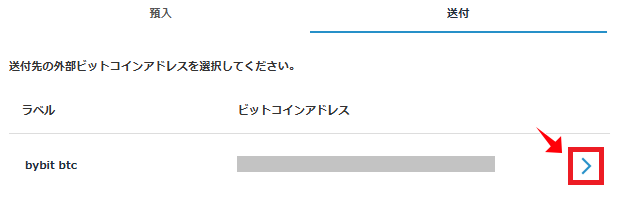
送付数量を入力します。追加料金を払えば送金にかかる時間を短縮できます。最後に「送付する」をクリックすれば送金完了です。
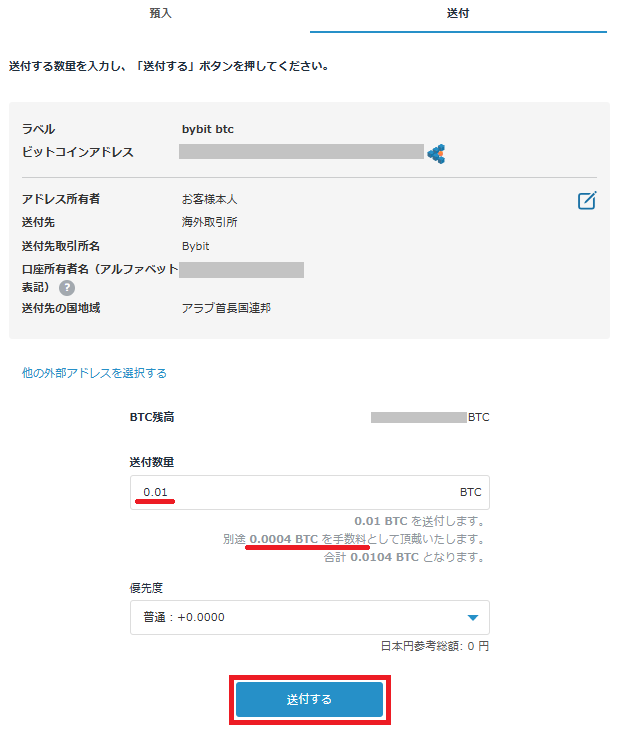
追加料金が発生する優先度の選択は以下のようになっています。追加料金の単位はBTCです。
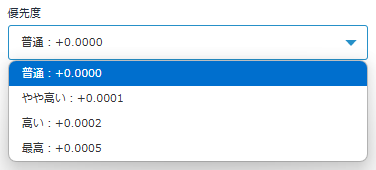
試しに最高を選択すると、7,645円の追加料金となりました。
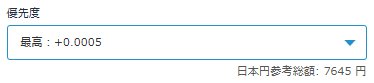
今回の送金にかかった時間ですが、完了メールは以下のように届きました。送金時間は状況によると思いますが、今回は10分から20分程度という感じでした。
- 11:48 ビットフライヤーから送金受付のメール受信
- 11:58 ビットフライヤーから送金完了のメール受信
- 12:06 Bybitから入金完了のメール受信
Bybitで仮想通貨の受取を確認する
入金が完了すると、Bybitからメールが届きます。Bybitにログインして、右上Menuから「資産」をクリックし、確認しましょう。

「資金調達アカウント」に入金されていると思いますので、「統合取引アカウント」に振替をして、取引を開始しましょう。